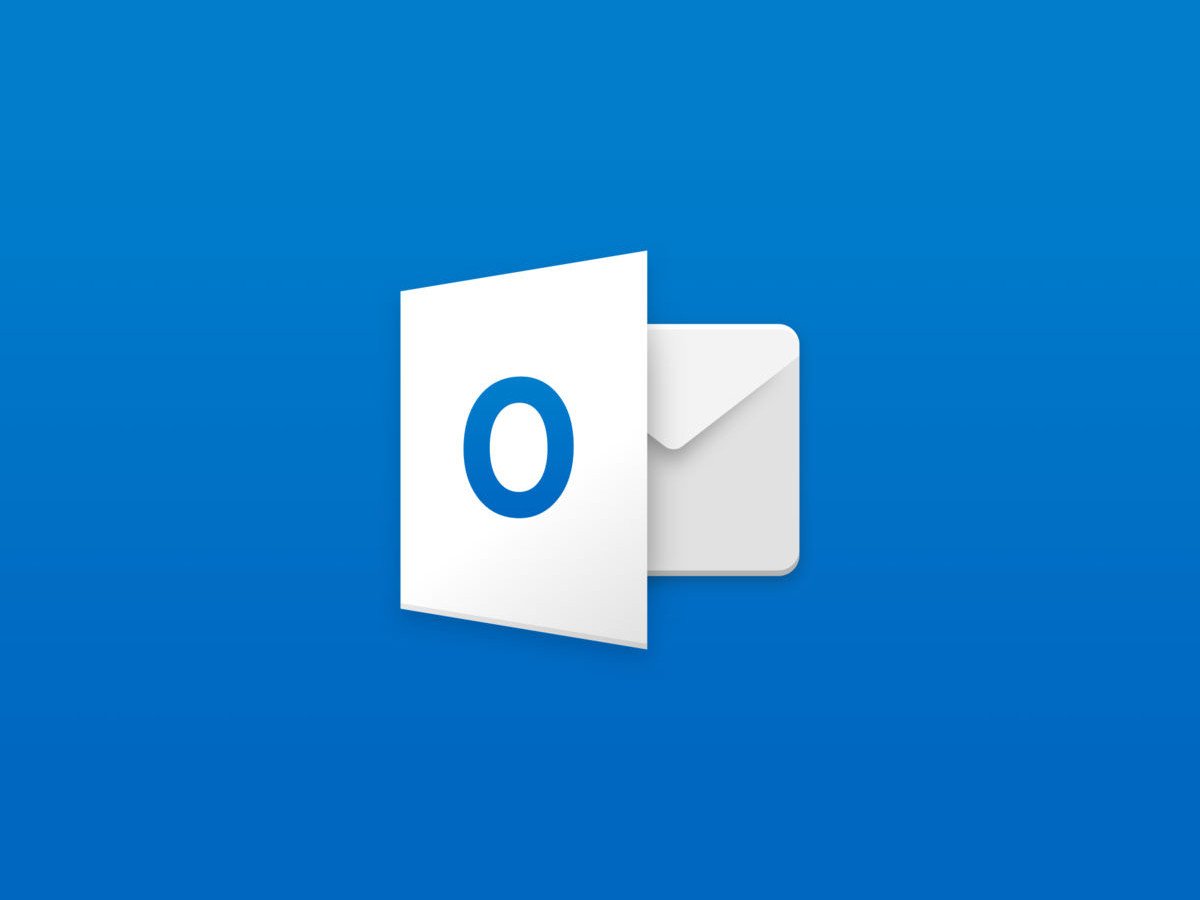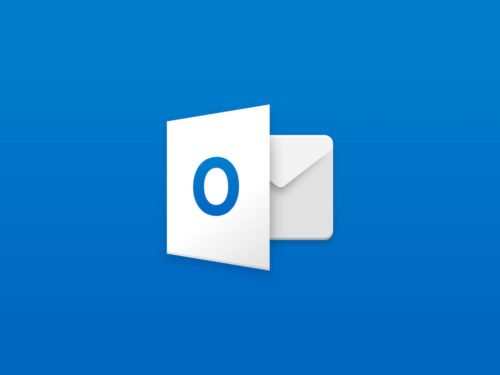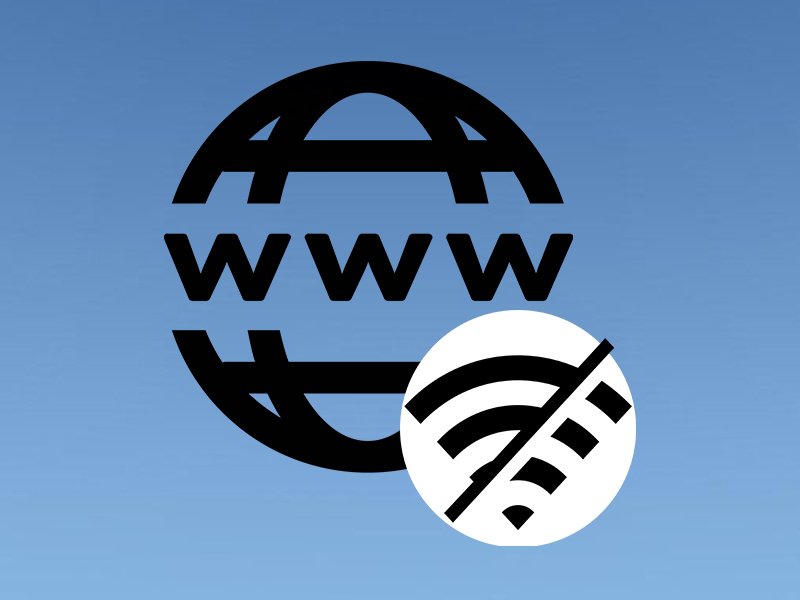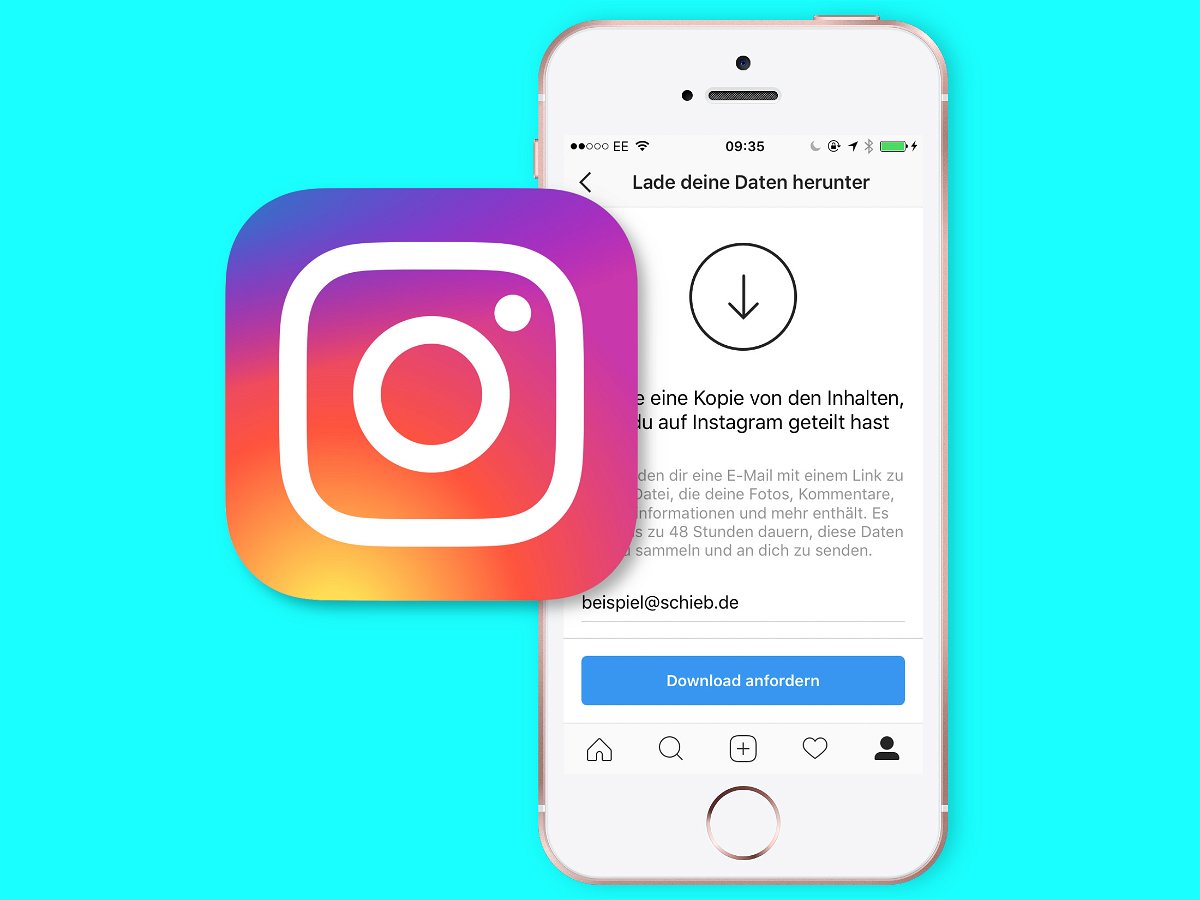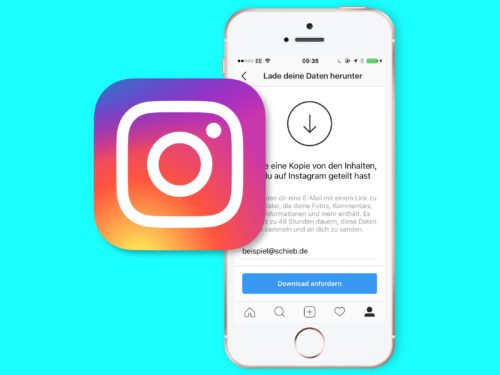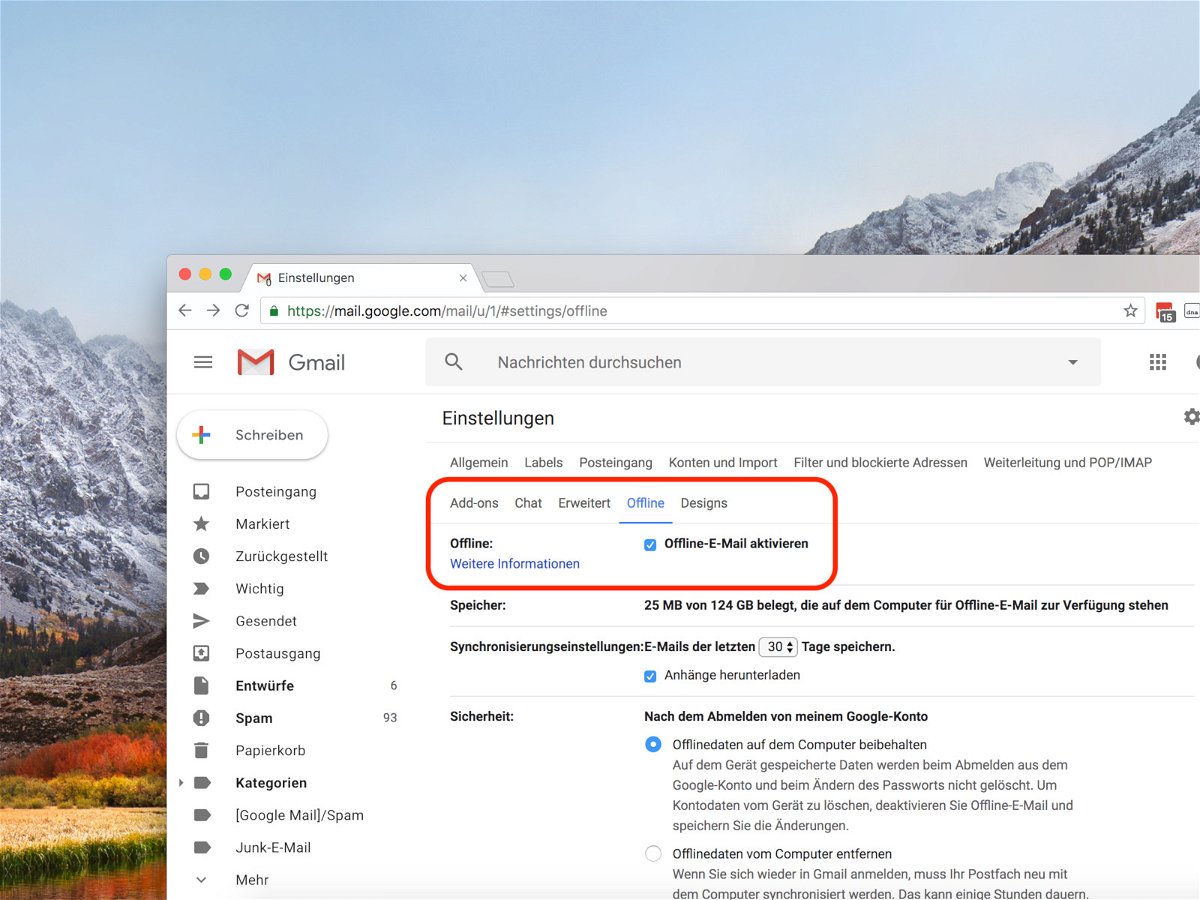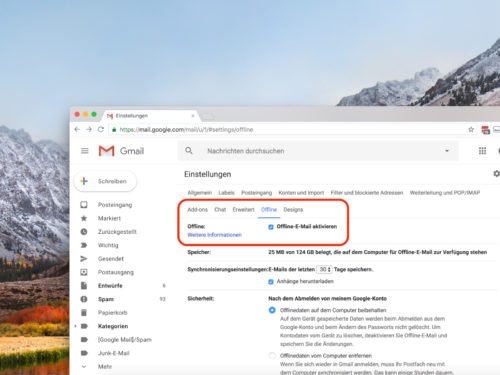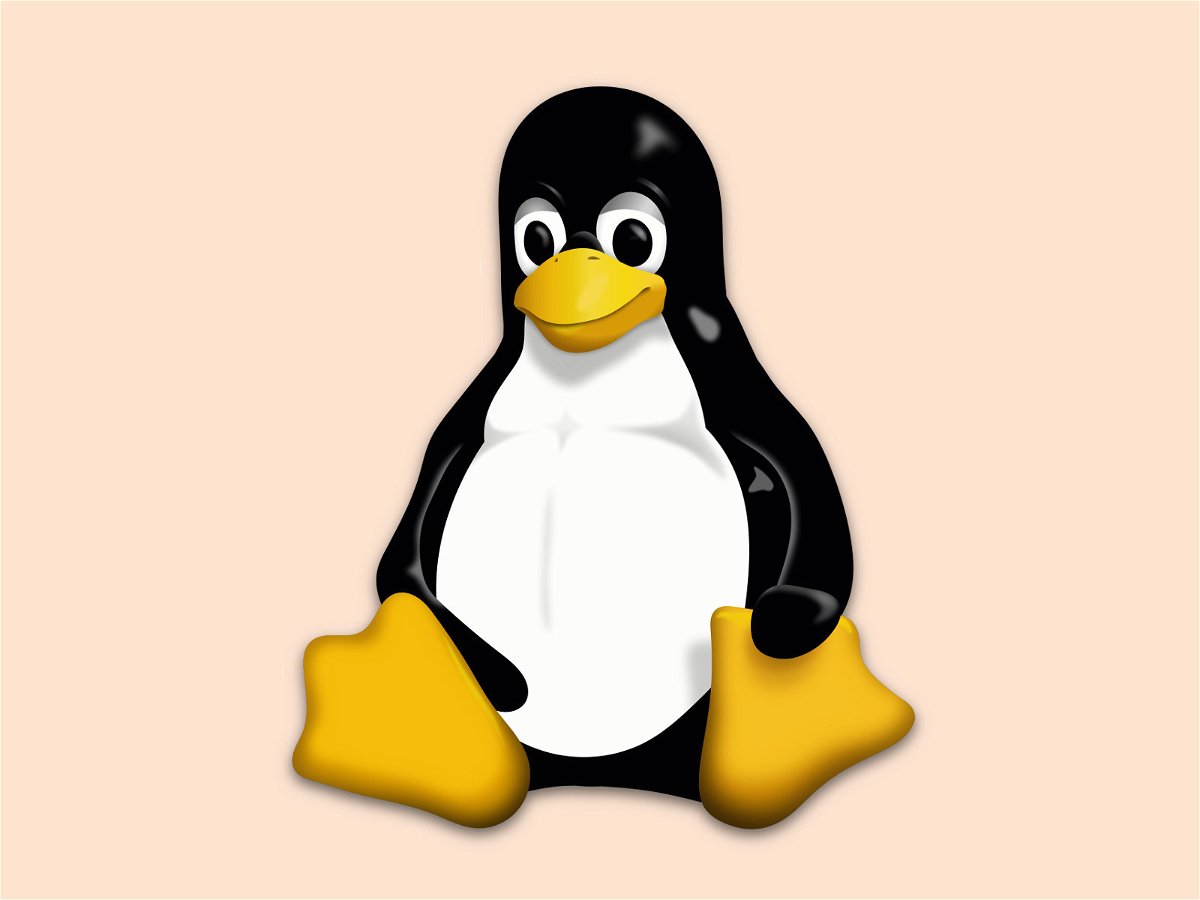14.12.2022 | Internet
Spotify ist der mit Abstand populärste Streamingdienst für Musik und Podcasts. Richtig gut funktioniert das aber nur – oh Wunder: Streamingdienst! -, wenn man online ist. Mit ein paar Tricks geht es aber auch offline.
(mehr …)

20.08.2019 | Office, Tipps
Wenn Sie auf die Kommunikation per E-Mail angewiesen sind, dann verlassen Sie sich darauf, dass der Empfang und Versand einwandfrei funktioniert. Das ist normalerweise auch so. Allerdings gibt es einige Fehlerursachen, die Ihnen den reibungslosen Ablauf der Kommunikation vermiesen können. Kein Problem, wenn Sie sie kennen und kontrollieren können.
(mehr …)

20.03.2019 | Internet
Jede Woche gehen Menschen auf die Straße und demonstrieren gegen die EU-Urheberrechtsreform – und die Art und Weise, wie die Politik die Reform durchdrückt. Aber auch Wikipedia demonstriert – auf seine Weise.
(mehr …)
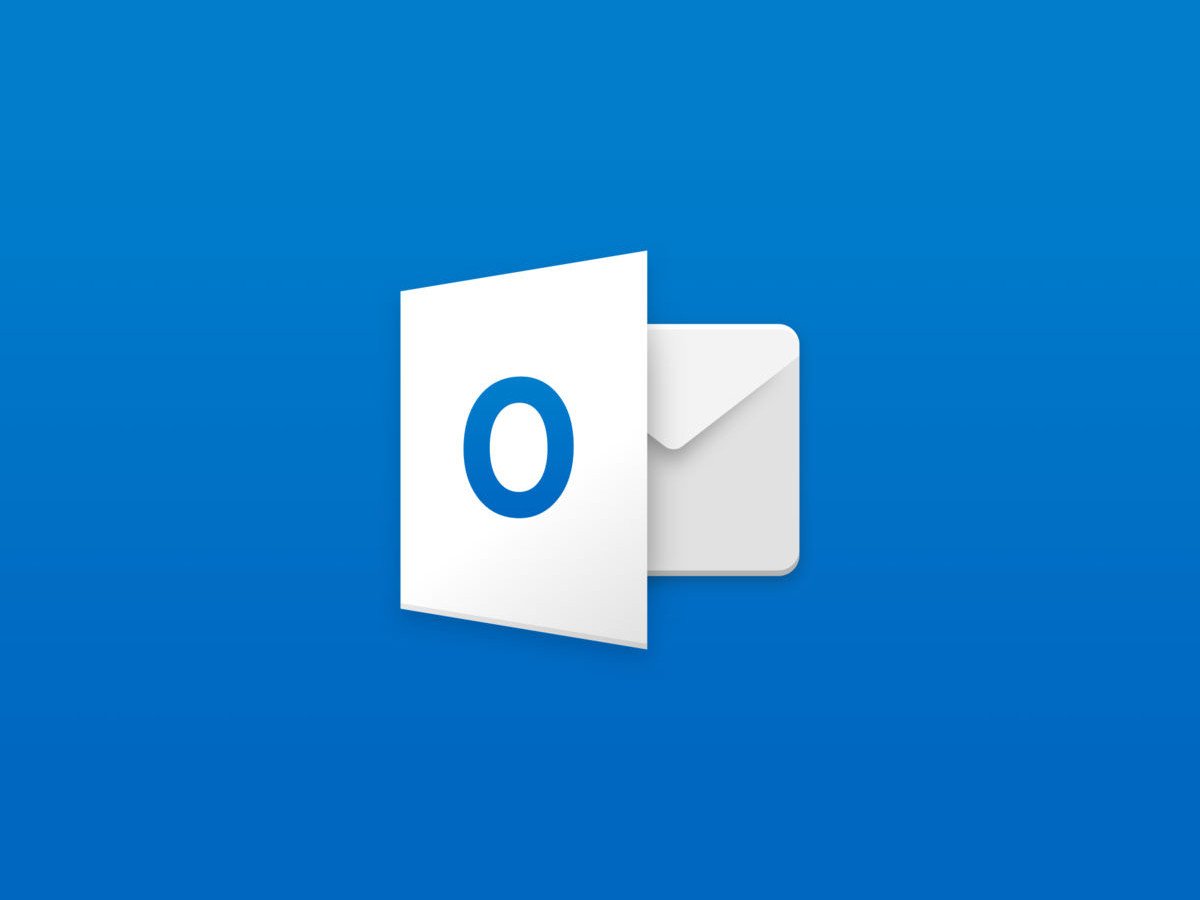
26.09.2018 | Office
Können über das eMail-Programm Microsoft Outlook keine Nachrichten mehr gesendet oder empfangen werden, ist nicht immer ein Software-Fehler daran schuld. Das Problem liegt oft auch nicht an der Internet-Verbindung – sondern manchmal schlicht an einer falschen Einstellung.
Ähnlich wie beim System die Netzwerk-Verbindung über den Flugmodus gekappt werden kann, verfügt auch Outlook über einen eigenen eingebauten „Netzstecker“, mit dem sich sämtliche Verbindungen zum Senden und Empfangen von eMails unterbinden lassen.
Ob dieser sogenannte Offline-Modus momentan eingeschaltet ist oder nicht, ist im Hauptfenster von Microsoft Outlook etwas versteckt zu erkennen: Am besten einen Blick in die rechte untere Ecke werfen. Bei aktivem Offline-Modus erscheint hier ein entsprechender Hinweis in der Statusleiste.
Der Offline-Modus kann oben über das Outlook-Menü aktiviert und deaktiviert werden. Dazu im Menüband zum Tab Senden/Empfangen wechseln und dann ganz rechts auf den Button Offline arbeiten klicken.
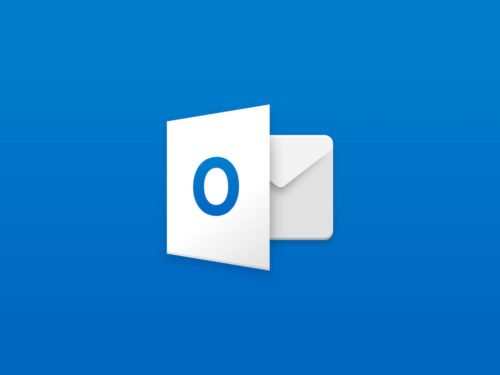
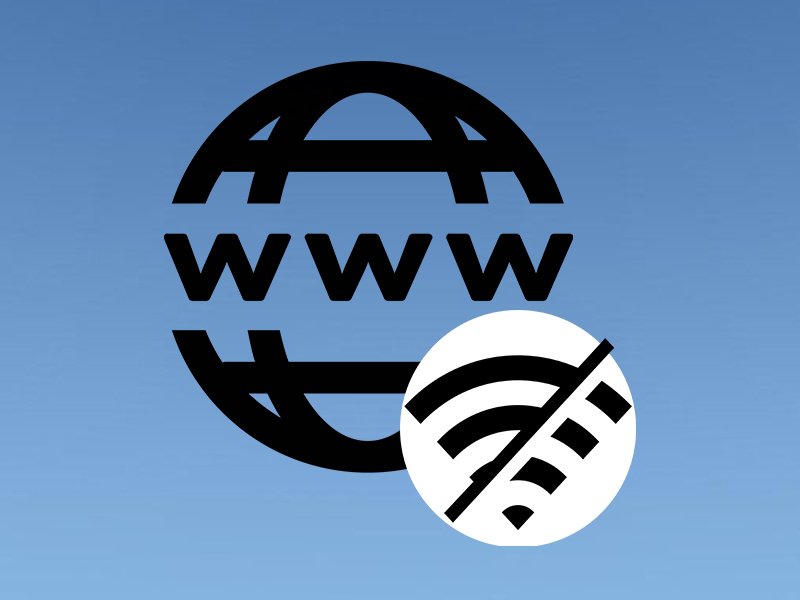
19.06.2018 | Mobility
Auch wenn wir im Grunde ständig online sind, manchmal lässt uns das mobile Internet dann doch im Stich. Wer auch offline bestimmte Seiten lesen möchte, kann diese auf verschiedene Arten speichern.
(mehr …)
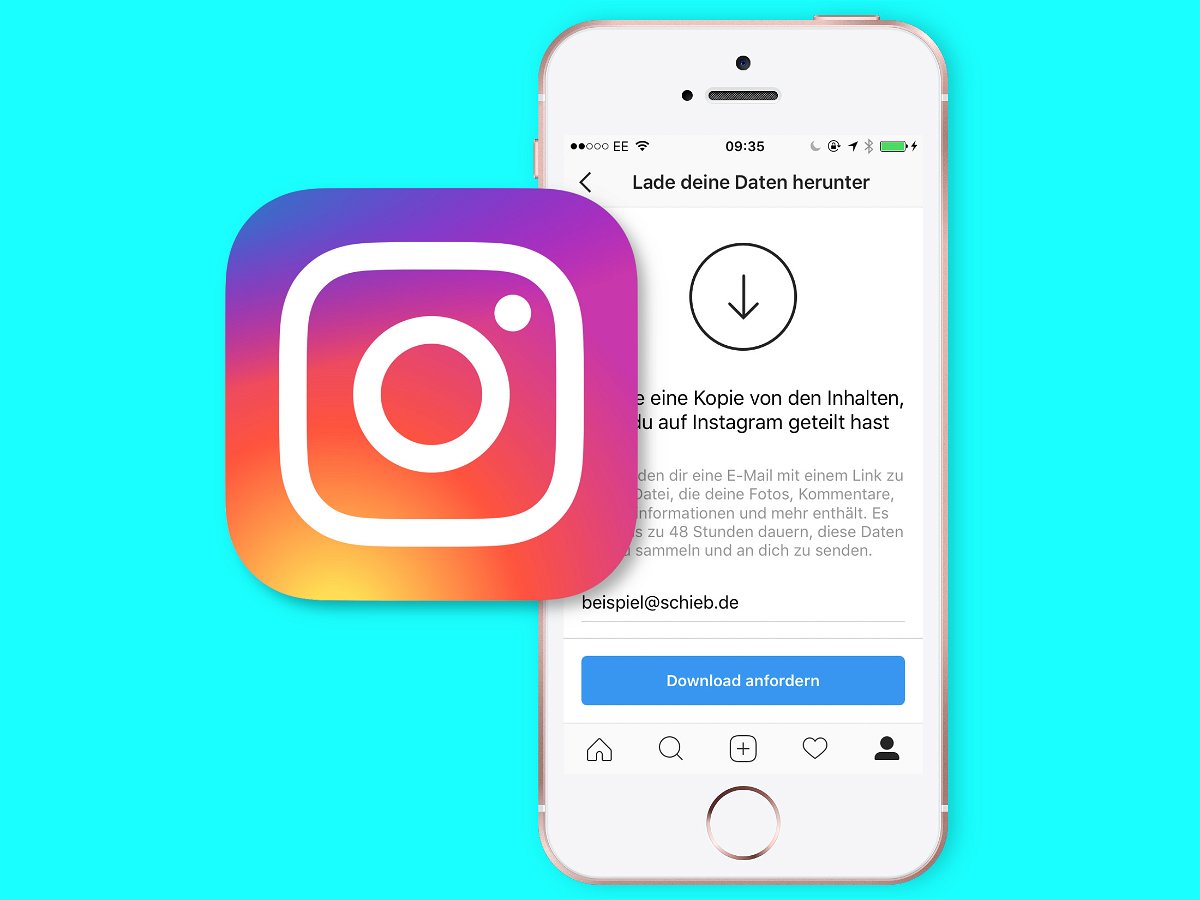
27.05.2018 | Social Networks
Wer das soziale Netzwerk Instagram regelmäßig mit neuen Fotos versorgt, bei dem kommt im Laufe der Zeit einiges zusammen. Eine Offline-Kopie aller hochgeladenen Bilder ist sinnvoll, damit nichts verloren geht. So eine Sicherung lässt sich auf Wunsch jederzeit anfordern.
Alle Fotos aus dem Instagram-Account lassen sich in einem Rutsch exportieren. In der mobilen App dazu unten rechts auf das Profil-Icon tippen und dann das Zahnrad oder die drei Punkte antippen.
Nun findet sich hier ein Eintrag namens Daten-Download. Nach Eingabe der eMail-Adresse lässt sich der Download anfordern. Zur Bestätigung wird jetzt noch das Passwort des Instagram-Kontos abgefragt.
Später, sobald die Zusammenstellung verfügbar ist, bekommen Sie eine Nachricht in den Posteingang – mit einem Link, über den sich das Archiv herunterladen lässt.
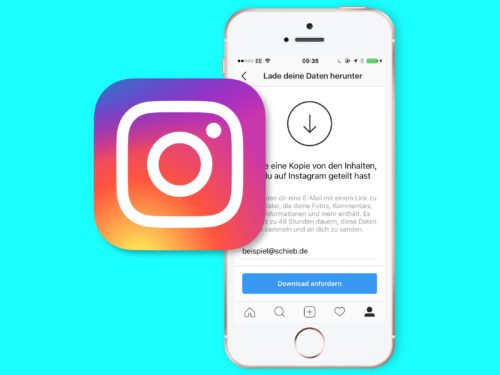
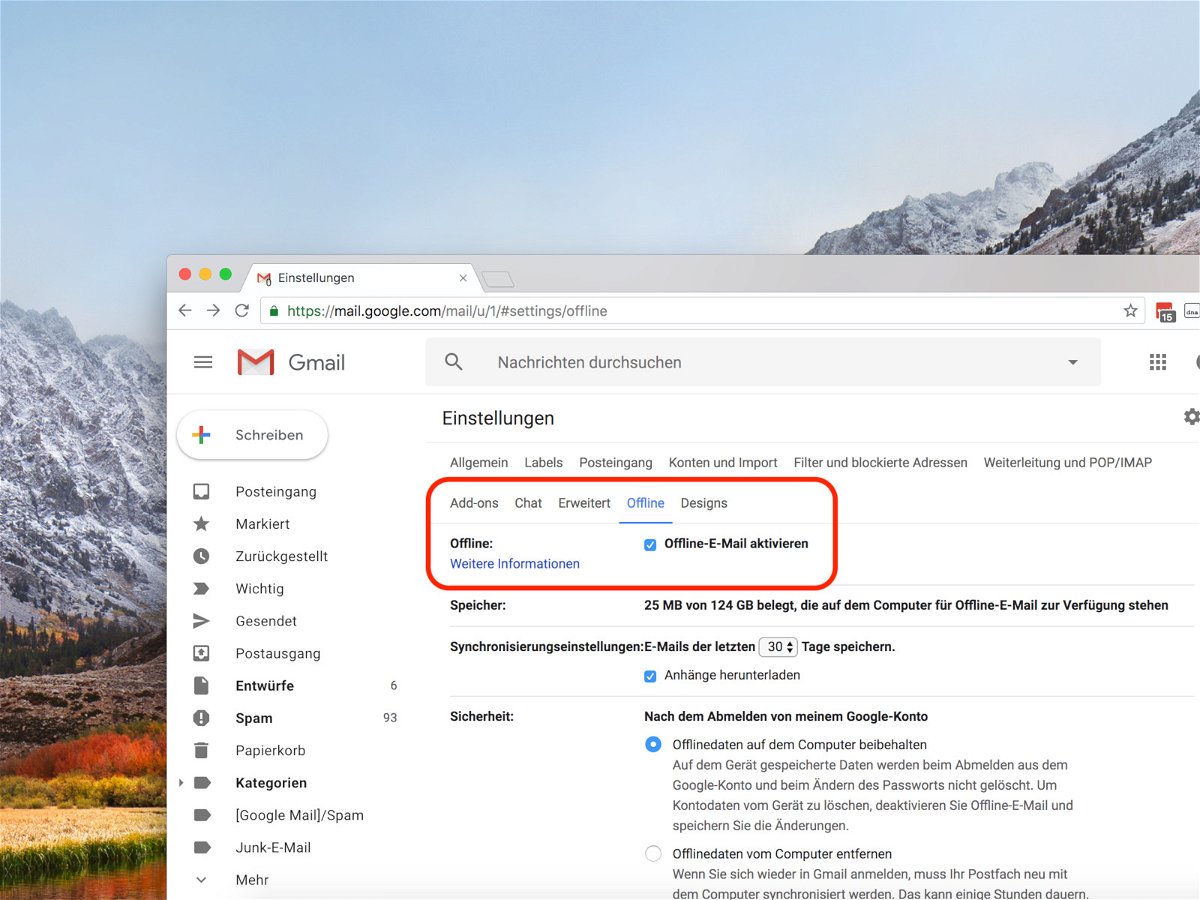
20.05.2018 | Internet
Wer unterwegs arbeitet, hat nicht immer eine Internet-Verbindung. Damit man auch ohne Internet weiterarbeiten kann, bietet der eMail-Dienst von Google einen Offline-Modus.
Der Offline-Modus für Gmail funktioniert im Chrome-Browser mit Version 61 oder neuer. Im Gegensatz zur früheren Version der Offline-Funktion wird hierfür keine separate Chrome-Erweiterung mehr benötigt.
Zur Einrichtung also im Chrome-Browser die Webseite https://mail.google.com laden und nach der Anmeldung auf das Zahnrad klicken. Hier die Einstellungen und dort den Bereich Offline aufrufen. Nun lässt sich der Offline-Modus manuell aktivieren.
Anschließend am besten noch festlegen, welche Nachrichten für die Offline-Nutzung heruntergeladen werden sollen – etwa bis zu 7, 10 oder 30 Tage lang. Schließlich stellen Sie noch ein, ob auch die Anlagen synchronisiert werden sollen oder nur die Nachrichten selbst.
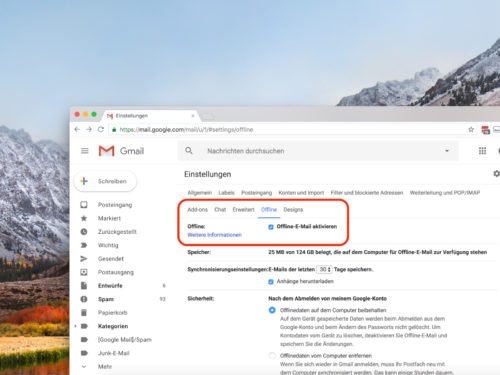
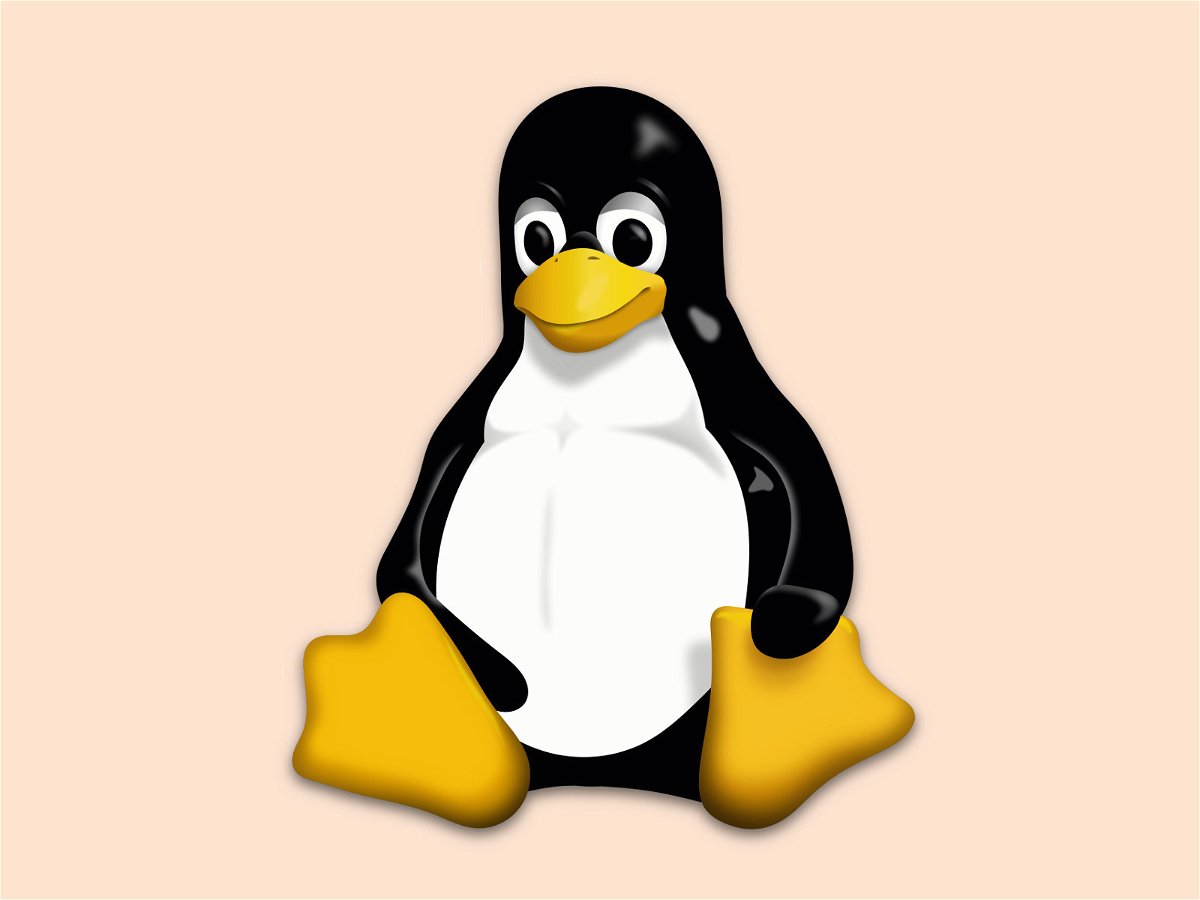
13.05.2018 | Linux
Kennt man die möglichen Optionen für ein bestimmtes Linux-Kommando nicht, kann man im Internet nachschlagen. Es gibt eine Alternative, die auch funktioniert, wenn man gerade offline arbeitet: die sogenannten man-Seiten.
Die man-Seiten werden beim Einspielen von Programmen mit Hilfe des Paket-Managers der jeweiligen Distribution automatisch mit installiert. Jede Anwendung bringt also ihre eigene Hilfe-Funktion mit.
Für die Anzeige der jeweiligen Hilfe-Seite ist Man zuständig, das kurz für „Manual“, also „Anleitung“ steht. Dazu einfach in einem Terminal man [Abschnitt] befehl eingeben. Der Abschnitt ist dabei optional und dient als Filter:
1 steht für ausführbare Programme und Shell-Befehle, 2 und 9 für Kernel-Funktionen, 3 für Bibliotheken, 4 für /dev-Dateien, 5 für Linux-Standards, etwa die passwd-Datei, 6 für Spiele und 8 für root-Kommandos.